Microsoft Hata Kodu 0x426-0x0 Nasıl Onarılır
Miscellanea / / August 04, 2021
Reklamlar
İş veya iş yönetimi söz konusu olduğunda Microsoft Office bir zorunluluktur. Ancak Office kullanıcıları, birisi Office paketinden bir program başlatmaya çalıştığında ortaya çıkan 0x426-0x0 hata kodundan şikayet ediyorlar. Genellikle, bir kullanıcı Outlook'u çalıştırmayı denediğinde hata görünür.
Ancak kullanıcılar, Excel, Word ve PowerPoint gibi diğer Microsoft Office uygulamalarında da 0x426-0x0 hatasıyla karşılaştı. Microsoft Office paketinizde aynı sorunu yaşayan biriyseniz, o zaman doğru yere geldiniz. Kısa sürede 0x426-0x0 hatasını ortadan kaldırmanıza yardımcı olacak bazı kolay ve etkili çözümleri tartışacağız.
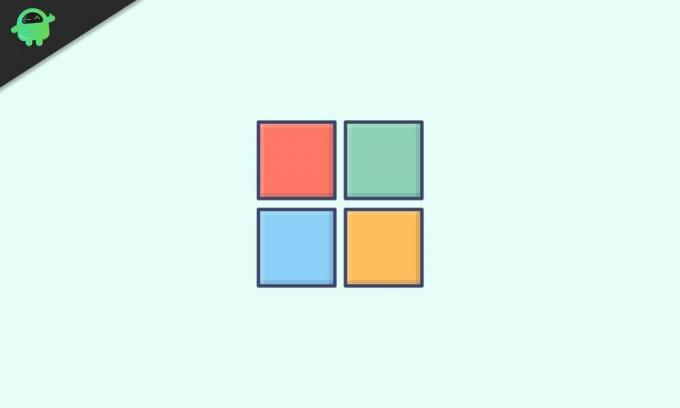
İçindekiler
- 1 0x426-0x0 hatasına ne sebep olur?
-
2 0x426-0x0 Hatasını Düzeltme Çözümleri:
- 2.1 1.Çözüm: Microsoft Office Hızlı Onarım da:
- 2.2 2.Çözüm: Tıkla Çalıştır Hizmetini Başlatın:
- 2.3 3. Çözüm: AVG TuneUp'ı kaldırın (sorunlu üçüncü taraf uygulaması):
- 2.4 4.Çözüm: Eski Ofis Kurulumunu Kaldırın:
0x426-0x0 hatasına ne sebep olur?
Çözümlere geçmeden önce, arkasındaki nedenlere bir göz atalım. Yaygın nedenlerden birkaçı:
Reklamlar
- Microsoft Office'in bozuk kurulumu
- Microsoft Office Tıkla Çalıştır hizmeti devre dışı bırakıldı
- Üçüncü taraf uygulamaların müdahalesi
- Eski ve güncel Office sürümleri arasında çelişki
0x426-0x0 Hatasını Düzeltme Çözümleri:
1.Çözüm: Microsoft Office Hızlı Onarım da:
Yukarıda bahsettiğimiz gibi, hata bozuk bir Office kurulumundan kaynaklanabilir. Endişelenmeyin, çünkü Microsoft Office'te bu sorunu sizin için çözebilecek bir Hızlı Onarım yardımcı programı vardır. İşte Microsoft Office Hızlı Onarım aracını çalıştırma kılavuzu.
- Basın Windows tuşu + R.
- "Yazın"appwiz.cpl" ve bas Giriş.

- Tıkla Programlar ve Özellikler seçeneği.

- Programlar ve Özellikler menüsüne girdikten sonra, Ofis kurulumu.
- Şimdi, sağ tıklayın Microsoft Office seçeneğini ve tıklayın Değişiklik seçeneği.

- Bir sonraki ekranda, Hızlı Onarım seçeneği.
- İşlem tamamlandıktan sonra, bilgisayarınızı yeniden başlatın ve 0x426-0x0 hatasını tekrar bulup bulamayacağınıza bakın.
Bazı kullanıcılar için Hızlı Onarım aracı çalışmayabilir. Hata tekrar ortaya çıkarsa, sonraki çözümü deneyebilirsiniz.
2.Çözüm: Tıkla Çalıştır Hizmetini Başlatın:
Birçok kullanıcı kontrol etmeyi unutur Microsoft Office Çalıştırmak İçin Tıklayın hizmeti Hizmetler ekranından etkinleştirilir. Bu nedenle, bu hizmetin etkin olup olmadığını kontrol edin. Hizmeti devre dışı modda bulursanız, aşağıda verilen adımları izleyin ve Hizmeti çalıştırmak için tıklayın -e Otomatik.
- Basın Windows tuşu + R.
- "Yazın"services.msc" ve bas Giriş.

- Ne zaman UAC (Kullanıcı Hesabı Kontrolü) komut istemi göründüğünde, "EvetYönetici ayrıcalıklarını almak için ”.
- Hizmetler ekranının sol tarafında, Hizmetler (Yerel) sekmesi.
- Sağ tarafta, Microsoft Office Tıkla Çalıştır Hizmeti ve üzerine sağ tıklayın.
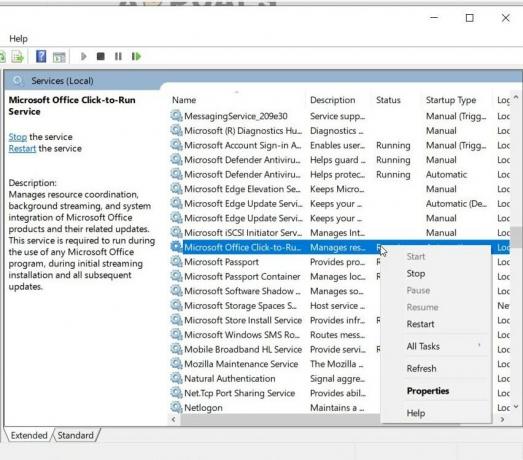
- Şimdi seçin Özellikleri yeni açılan içerik menüsünden seçenek.
- Ardından, şuraya gidin: Genel sekmesi olup olmadığını kontrol etmek için Başlangıç türü etkin veya değil.
- Devre dışı olduğunu fark ederseniz, açılır menüyü tıklayın ve Otomatik seçeneği.
- Servis durumunu bulmanız durumunda Durduruldu, seç Başlat seçeneğini seçin ve servisi başlatın.
- İşlem tamamlandıktan sonra bilgisayarınızı yeniden başlatın ve hatayı kontrol edin.
3. Çözüm: AVG TuneUp'ı kaldırın (sorunlu üçüncü taraf uygulaması):
AVG TuneUp Tool olarak bilinen bir üçüncü taraf uygulamasının 0x426-0x0 hatasına neden olabileceği dikkatimizi çekti. Bir AVG ürünü olan AVG TuneUp Tool, önbelleğe alınan verilere zarar vererek Microsoft Office programlarına müdahale edebilir. AVG TuneUp aracına veya Microsoft Office'i etkileyebilecek diğer sorunlu üçüncü taraf uygulamalara sahipseniz, uygulamayı kaldırın ve hatayı düzeltin.
- Basın Windows tuşu + R.
- "Yazın"appwiz.cpl ve bas Giriş.

- Aç Programlar ve Özellikler seçeneği.
- Bul AVG TuneUp yardımcı programı (ya da problemli fayda kaldırmak istediğiniz).
- Yardımcı programı bulduktan sonra, üzerine sağ tıklayın ve Kaldır buton.
- Sorunlu uygulamayı kaldırdıktan sonra, bilgisayarınızı yeniden başlatın ve hatayı tekrar bulup bulamayacağınıza bakın.
4.Çözüm: Eski Ofis Kurulumunu Kaldırın:
Bilgisayarınızda Microsoft Office'in iki sürümü yüklüyse, eski ve yeni sürüm arasında bir çakışma ortaya çıkacaktır. Zaten eski kurulumla aynı Kayıt defteri dosyalarını kullanan bir Office programını açmaya çalıştığınızda, 0x426-0x0 hatası oluşacaktır. Bu nedenle, hatayı çözmek için eski Office yükleme dosyalarını kaldırmanız ve kalan tüm dosyaları kaldırmanız gerekir. Aşağıda verilen kılavuzu izleyin.
Reklamlar
- Basın Windows tuşu + R.
- "Yazın"appwiz.cpl" ve bas Giriş.

- Aç Programlar ve Özellikler seçeneği.
- Girdiğinizde Uygulamalar ve özellikler pencere bulun Eski ofis kurulumu ve sağ tıklayın Kaldır
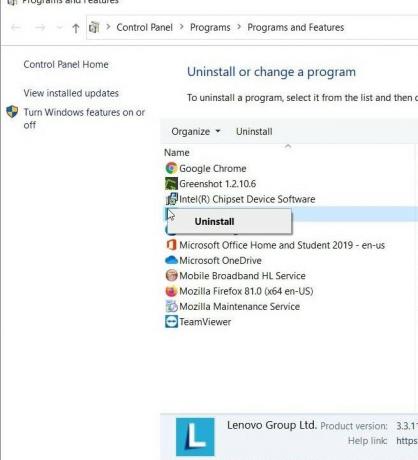
- Ekrandaki talimatları izleyin ve kaldırma işlemini tamamlayın. Ardından, kendi kendine önyükleme yapmıyorsa bilgisayarınızı manuel olarak yeniden başlatın.
- Bilgisayarınızda daha eski bir Office sürümü bulamazsanız, sonraki adımlarla devam edin.
- Ara Office Sorun Giderme sayfası tarayıcınızda.
- Bulun Office'i yüklemeye çalışırken karşılaşılan sorunlar Bölüm.
- Burada seçin İndir indirme düğmesi SetupProd_OffScrub.exe dosya.
- Çift tıklayın. SetupProd_OffScrub.exe dosyasını seçin ve Yüklemek seçeneği.
- Ekrandaki talimatları izleyerek, bu hataya neden olan Office ile ilgili tüm kalan dosyaları kaldırabilirsiniz.
- Tüm kalan dosyaları kaldırdıktan sonra bilgisayarınızı yeniden başlatın.
- Daha önce hataya neden olan Office programını başlatmayı deneyin; hatanın çözülüp çözülmediğine bakın.
Microsoft Office, ofis işleri ile uğraşırken günlük hayatımızın kaçınılmaz bir bileşenidir. Ofis programları işinizi kolaylaştırabilir ve size çok zaman kazandırabilir. Bu nedenle, bir hata Microsoft Office'e müdahale etmeye başladığında, en kısa sürede düzeltmeniz gerekir.
0x426-0x0 hatası, çözülmesi zor görünen hatalardan biridir, ancak doğru çözümleri elde ettiğinizde, hatayı kolayca çözebilirsiniz. Size bazı etkili çözümler sağladık. Bunları herhangi bir yardım almadan manuel olarak gerçekleştirebilirsiniz. Hatayı çözmede başarılı olacağınızı ve Office programlarını tekrar kullanmaktan keyif alacağınızı umuyoruz. Herhangi bir sorunuz veya geri bildiriminiz varsa, lütfen aşağıdaki yorum kutusuna yorumu yazın.
Reklamlar
Reklamlar Bildiğimiz gibi, Windows sistemleri çeşitli hatalara meyillidir ve bunlardan biri de hatadır...
Reklamlar FFMPEG.dll, Windows işletim sistemindeki sistem dosyalarının temel bir parçasıdır. Gerekli…
Reklamlar Birkaç Windows işletim sistemi kullanıcısı, beklenmedik bir hata aldıklarını bildirmeye başladı, "Bir...


![Archos Sense 47x'te Kurtarma Moduna Nasıl Girilir [Stok ve Özel]](/f/edf46f298b4f7f6c92cf74212adea47a.jpg?width=288&height=384)
